win7蓝牙图标不显示怎么办|win7恢复蓝牙图标的方法
有些经常在电脑使用蓝牙功能的用户会在右下角显示蓝牙图标,有深度技术win7用户在重新安装系统后发现右下角没有蓝牙图标了,可是又找不到哪里设置,那么win7蓝牙图标不显示怎么办?我们可以在通知区域设置中进行找回,接下来请大家跟小编一起学习一下win7恢复蓝牙图标的方法。
在桌面显示蓝牙图标方法:
1、进入系统后,点击左下角的“开始”按钮打开“开始”菜单,选择“控制面板”;
2、将“查看方式”更改为“大图标”或者“小图标”,然后打开“设备和打印机”;
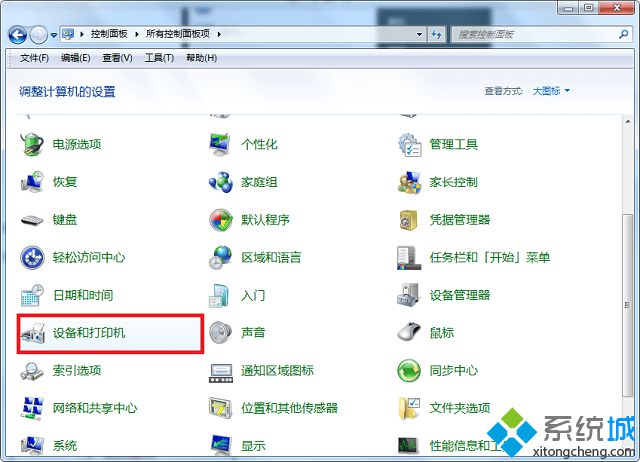
3、在设备中找到计算机(如123-pc),右键点击打开菜单,选择Bluetooth设置;
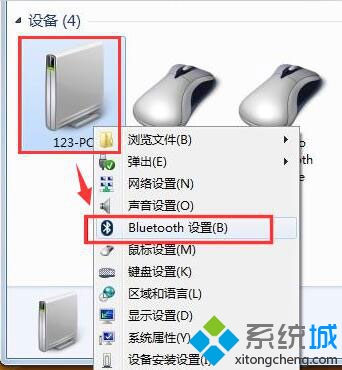
4、打开Bluetooth设置后,找到并勾选上“在通知区域显示Bluetooth图标”,点击确定即可。
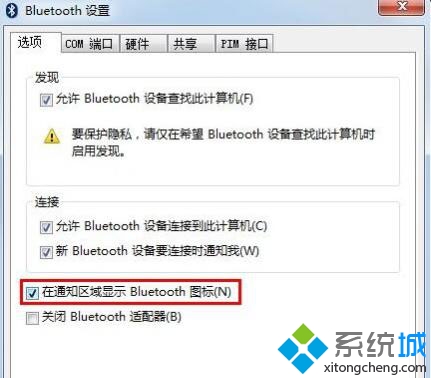
通过以上的教程即可解决电脑找回桌面右下角蓝牙图标就介绍到这了,如果以后用户也遇到这样的问题,不妨按照教程去解决操作,希望这个教程对大家有所帮助。
相关教程:w10右下角图标怎么显示蓝牙bluetooth怎么使用w10有蓝牙吗应用找不到图标怎么办电脑蓝牙标志不见了怎么办我告诉你msdn版权声明:以上内容作者已申请原创保护,未经允许不得转载,侵权必究!授权事宜、对本内容有异议或投诉,敬请联系网站管理员,我们将尽快回复您,谢谢合作!










